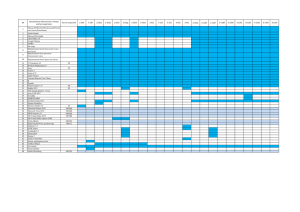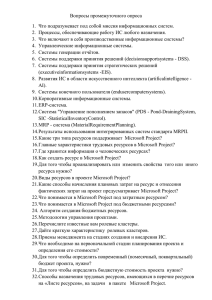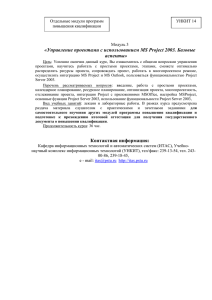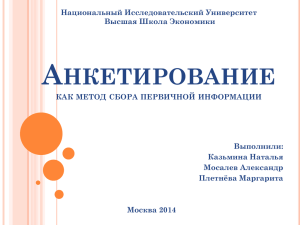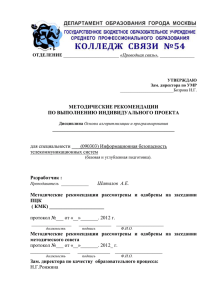Open Project
advertisement

Меню Visual Basic File • • • • • • • • • • New Project. Удаляет из среды все открытые проекты и создает новый проект. Open Project. Удаляет из среды все открытые проекты и открывает для работы один из проектов, сохраненных вами ранее. Add Project. Если у вас в среде уже открыто несколько проектов, то добавляет к ним или новый или (если вы выберете закладки Existing или Recent) один из проектов, сохраненных вами ранее. Если ни одного проекта не открыто, то действует, как New Project или Open Project. Remove Project. Удаляет из среды ваш проект, а если у вас открыто несколько, то один из них, а именно тот, что выделен в окне Project Explorer. Save Project. Сохраняет ваш проект на диске. Save Project As. Сохраняет на диске копию вашего проекта. Print. Распечатывает программу или формы вашего проекта на принтере. Print Setup. Настройка печати. Make Project1.exe. Превращает ваш проект в исполняемый файл. Exit. Выход из Visual Basic. Edit • Undo. Отменить последние действия. • Redo. Вернуть отмененные действия. • Cut, Copy, Paste, Delete. Обычные и привычные команды перемещения, копирования, удаления слов и фрагментов текста вашей программы. Применяются не только к тексту, но и к элементам управления на форме • Find, Find Next, Replace. Команды поиска и замены в тексте вашей программы отдельных слов и фрагментов. View • Code, Object, Object Browser, Project Explorer, PropertiesWindow, Form Layout Window, Toolbox, Color Palette - это все названия окон среды Visual Basic. Щелчок по любому из этих пунктов делает соответствующее окно видимым. • Immediate, Locals, Watch - окна, которые нужны для отладки проекта Project • Add Form- добавить форму. Ваша форма в режиме проектирования - это будущее окно в режиме [run]. Если вы выберете этот пункт, то в режиме проектирования у вас будет уже две формы. Это значит, что в режиме [run] вы сможете иметь два окна. • Remove Form - удалить форму. • Components. Если вы щелкните по закладке Controls, то это пункт позволяет добавить в окно Toolbox нестандартные элементы управления. Если вы щелкните по закладке Insertable Objects, то сможете вставлять в форму окна других приложений Windows. Format • Align, Make Same Size и другие - эти пункты имеют дело с размерами, формой и местоположением элементов управления на форме и друг относительно друга. • Order. Бывает, что в результате вашего проектирования формы некоторые элементы управления перекрываются другими. Для примера поместите на проект две большие кнопки так, чтобы одна частично закрывала другую. Тогда приобретает важность вопрос - какой из объектов ближе к вам, а какой дальше. Управлять этим вы можете, выбрав Bring to Front (выдвинуть на передний план) или Send to Back (задвинуть на задний план) • Lock Controls. Иногда неловким движением мыши вы можете сдвинуть или изменить размер объекта в тщательно созданном вами проекте. Объекты примерзнут к месту. Tools Editor - здесь рекомендую установить все флажки, так как каждый из них обеспечивает те или иные удобства работы в окне кода. Особенно флажок Require Variable Declaration, который требует обязательного объявления переменных величин. Поле Tab Width регулирует отступ при нажатии клавиши Tab. Editor Format - настраивает шрифт, размер шрифта, цвет шрифта и цвет фона в окне кода. General - настройка расстояние между линиями сетки на форме по горизонтали и вертикали. Флажок Align Controls to Grid требует, чтобы очертания элементов управления проходили только по линиям сетки. Убрав флажок Show Grid, вы сделаете линии сетки невидимыми. Остальные флажки оставьте установленными, переключатель не трогайте. Docking – устанавливает свойство склеивания между окнами. Environment - Переключатель When Visual Basic starts определяет, будет ли Visual Basic при своей загрузке предлагать создать или открыть проект (Prompt for project) или без предупреждения создавать новый (Create default project). Переключатель When a program starts определяет, будет ли Visual Basic перед любым запуском проекта на выполнение автоматически сохранять несохраненный проект (Save Changes), предлагать сохранить проект (Prompt To Save Changes) или не сохранять (Don't Save Changes). Беспечным советую первое. Флажки должны быть везде установлены. Window • Мало чем отличается от аналогичного пункта в других приложениях Windows. Позволяет разными способами упорядочить сумятицу окон на экране или выдвинуть на передний план спрятавшееся окно. • Split позволяет смотреть на ваш код через два окна, а не через одно, что бывает удобно, когда кода много. Help • Help - система помощи, которая позволит вам быстро найти информацию по любому элементу. Если, конечно, вы знаете английский. • Если вы хотите узнать подробности о каком-то служебном слове, например, BackColor, вы щелчком мыши ставите на него текстовый курсор и нажимаете на клавиатуре клавишу F1. • Contents представляет вам информацию в слегка систематизированном виде. • Index удобен тогда, когда вы заранее знаете название элемента, который вас интересует (например, FileName). • Система помощи в Visual Basic 6.0 осуществляется через так называемую библиотеку MSDN (MSDN Library), которая инсталлируется или с отдельных компакт-дисков или входит в состав пакета Visual Studio.